Windows: CF-Card einrichten u. mit PFS3 formatieren
Vorbereitung CF-Card oder SD-Card
In meinem Beispiel verwende ich eine 2 GB-Karte. Empfehlenswert sind jedoch Karten ab 4 GB für große Mengen an Spielen. Für die Partition der Workbench reichen locker 100 MB. Der Rest kann mit Spielen und Programmen bestückt werden. Die maximale Größe für eine Partition beträgt 4GB. Standardmäßig wird das AMIGA-FastFileSystem, welches schon in den 90iger langsam und fehleranfällig war. Deshalb beschreibe zusätzlich den Einsatz des deutlich schnellere Filesystem PF3.
-
CF-Card in Kartenleser stecken
-
unter Windows (Linux folgt) CMD als Administrator öffnen
-
folgende Befehle ausführen:
-
diskpart
-
list disk → zeigt alle angeschlossen
-
select disk 3 → die 2 GB CF-Card
-
clean → löscht alle Partitionen
Jetzt WinUAE als Administrator starten.
Die ADF Disk AmigaOS 3.1 Install Diskette" ins Floppy einbinden und unter CD & Hard drive die CF-Card.
UAE [uaeh.device) muss ausgewählt sein. Nicht IDE!
Dann den Amiga starten und HDToolBox von der Diskette starten.
Beim Starten des HDToolBox wird die CF/SD-Card nicht erkannt.
Deshalb Fenster schließen, die Symbol markieren und auf "Informationen" klicken
Anschließend das Device in uaehf.device umbenennen.
Jetzt wird beim zweiten Start von HDToolBox die Karte erkannt. In meinem Fall ist es das zweite Gerät.
Change Drive Type auswählen und Define New...
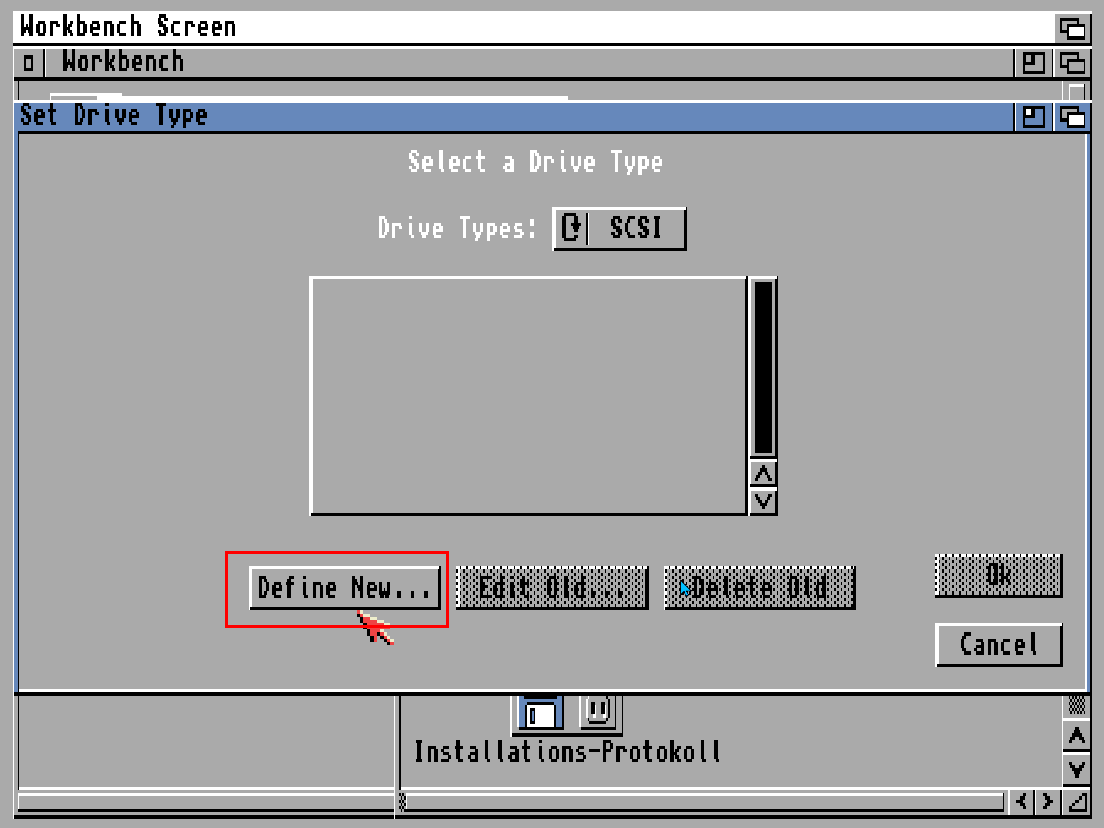
Konfiguration lesen
Prüfen, ob die Kartegröße korrekt ist und unter Drive Name z.B. CF 4 GB
Dann auf OK.
und nochmal OK
Als nächstes Partitionieren...
Durch verschieben des blauen Pfeiles kann die Größe der Partion bestimmt werden. Für die erste Partion reichen 100 MB, wenn dort nur das AmigaOS installiert werden soll. Der restliche Platz kann für die zweite Partion benutzt werden.
Wichtig ist, dass die erste Partion den Namen DH0 erhält und als startbar (bootable) markiert ist. Die folgenden Partionen müssen entsprechend DH1, DH2 usw. heißen. Um weitere Partionen hinzuzufügen muss ein Feld verkleinert werden und New Partionen ausgewählt werden.
Dann auf Advanced Options und Change...
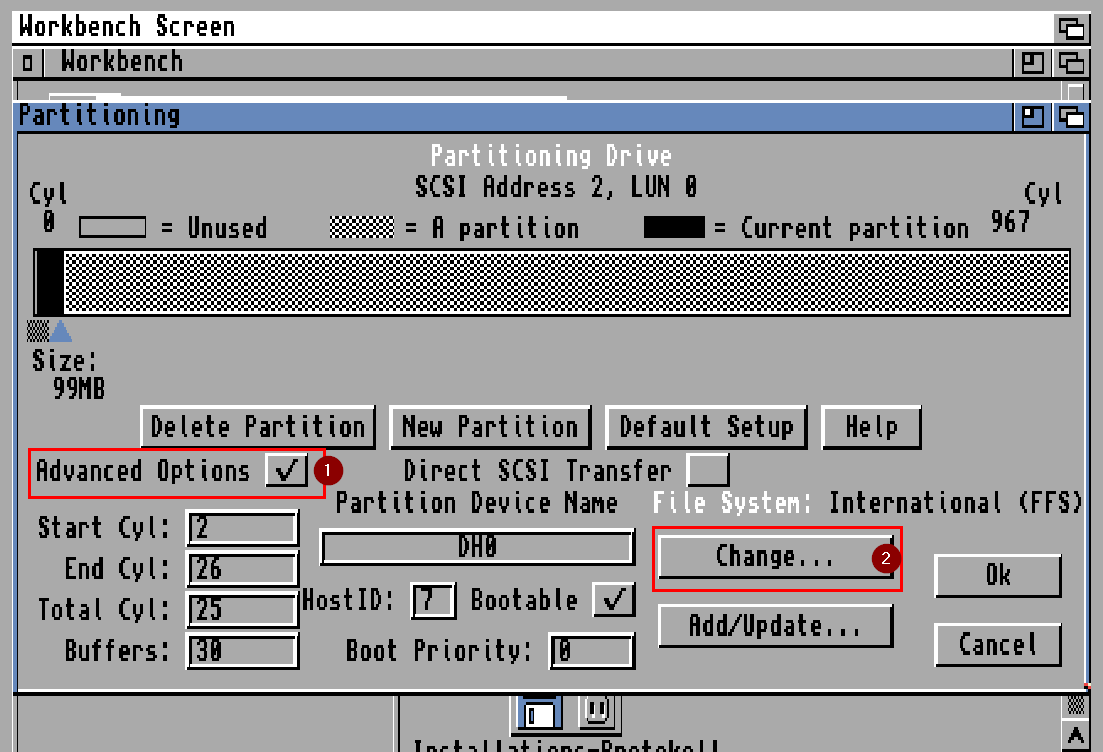
Die MaxTransfer Rate auf 0x1fe00 ändern und den Haken bei International Mode entfernen.
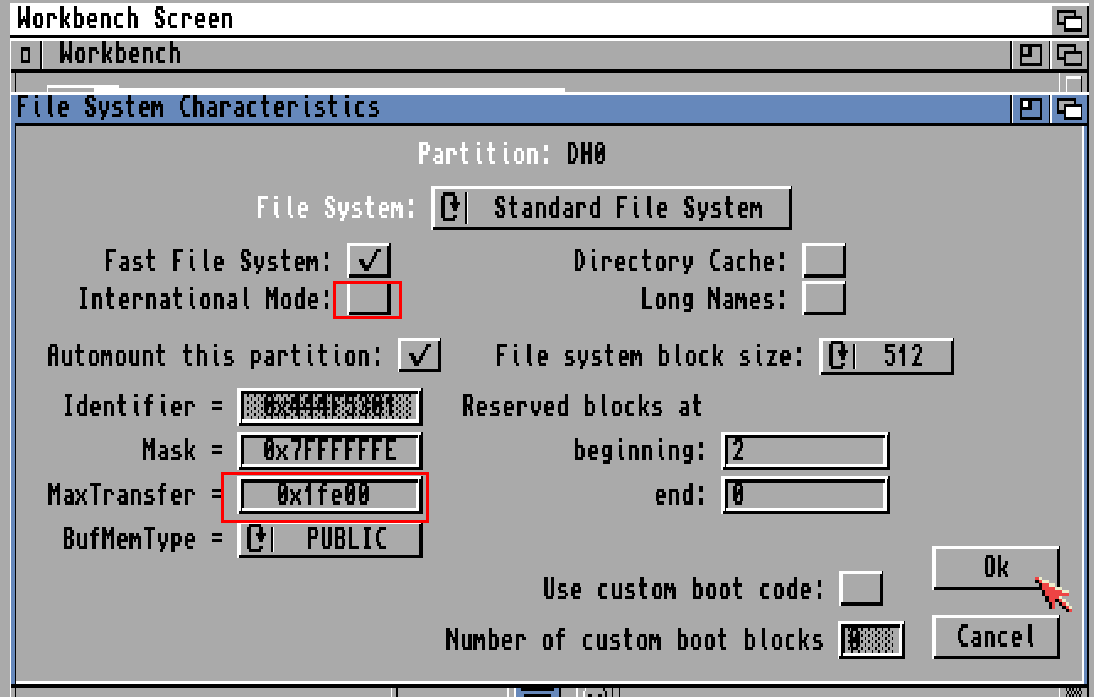
Das gleiche mit allen anderen Partionen durchführen und OK drücken.
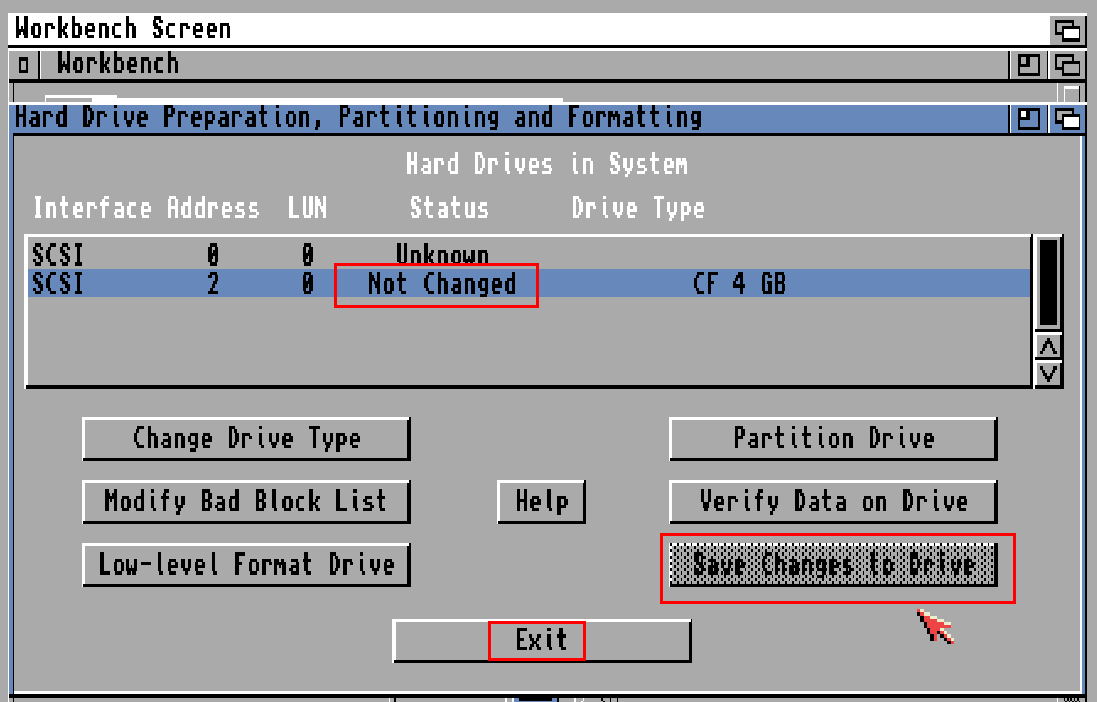
Anschließend auf Save Changes to Drive und Exit
Der Amiga kann jetzt neu gestartet werden.
Nachdem Neustart werden die Partitionen erkannt und müssen mit Quick Format formatiert werden.
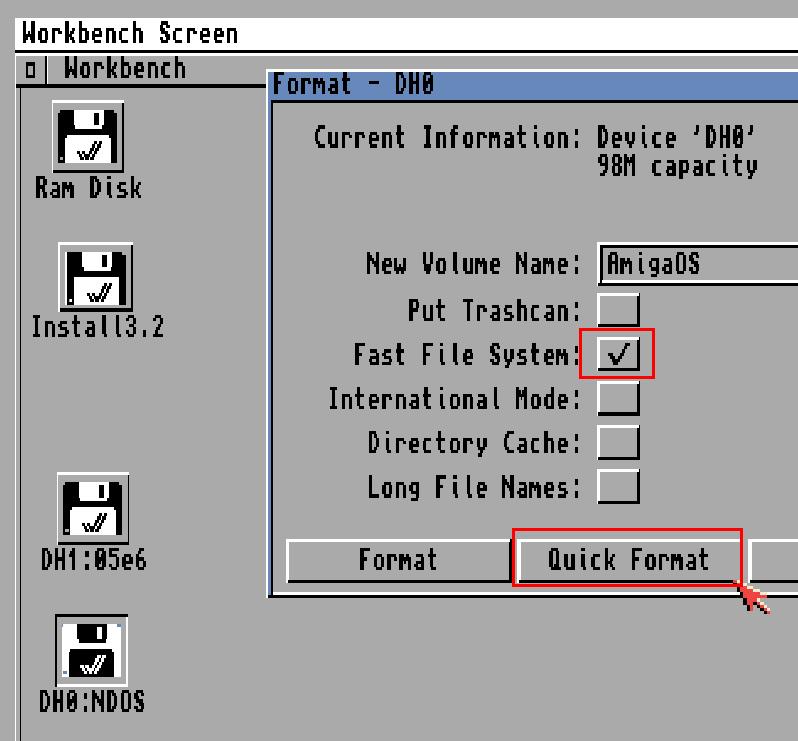
Die CF-Karte ist nun einsatzbereit und es kann ein AmigaOS auf die ersten Partition installiert werden.
Hierbei sollte die scsi.device aktualisiert werden, um große Festplatten zu erkennen. Dazu die Datei aus dem Aminet herunterladen, entpacken und die scsi.device in den Ordner DH0:Devs/ kopieren.
Anleitung Installation AmigaOS 3.9
AmigaOS 3.5 und 3.9 können nur auf einem Kickstart 3.1 (ROM-Baustein) installiert werden.
AmigaOS 3.2 kann zwar auch auf einem Kickstart 3.1 (ROM-Baustein) installiert werden, aber verbraucht viel Chip-RAM.
Deshalb ist es für die Verwendung von AmigaOS 3.2 besser sich ein Kickstart 3.2 (ROM-Baustein) zu kaufen.
Dadurch müssen nicht alle Daten in den RAM geladen müssen. Auch das OS 3.2 startet schneller.
PFS3 einrichten
Das Professional File System ist mittlerweile kostenlos. Es unterstützt große Festplatten, ist sicher und sehr schnell, aber kann nicht für die Boot-Partion verwendet werden.
PFS3 herunterladen (PFS3all-in-one) und die LHA-Datei als Ordner in WinUAE einbinden.
Nachdem die Workbench gestartet ist, kann mit Hilfe von Unarc das lha-File in den RAM entpackt werden.
Anschließend nur die pfs3aio nach DH0:L kopieren und einen Neustart durchführen. Das PFS3 Verzeichnis kann ausgehangen werden.
Die HDToolBox (im Bsp. von AmigaOS 3.9) starten. Im Gegensatz zu AmigaOS 3.1 wurde die HDToolBox ins deutsche übersetzt und überarbeitet.
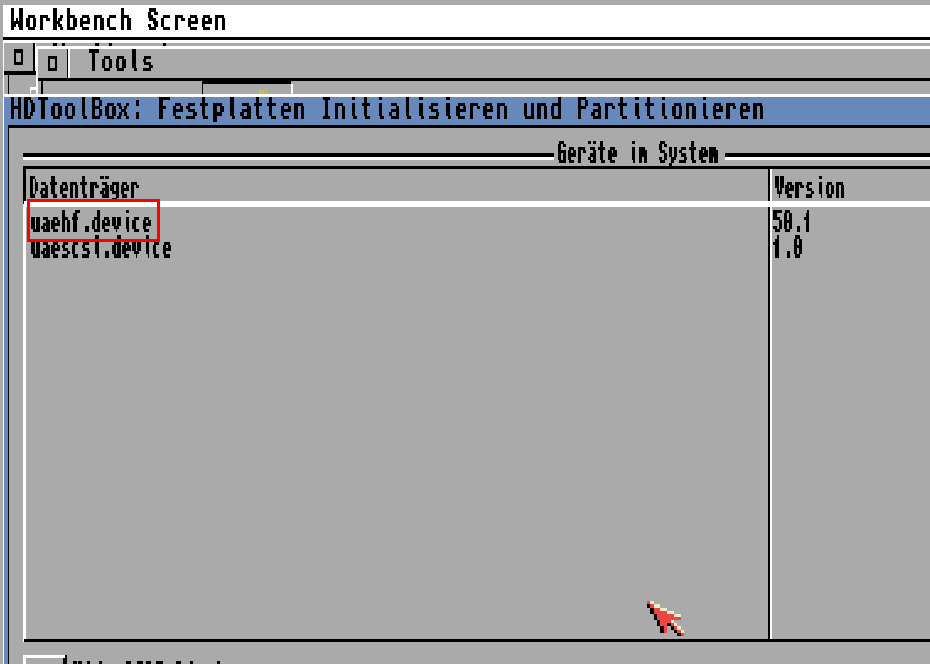
uaehf auswählen
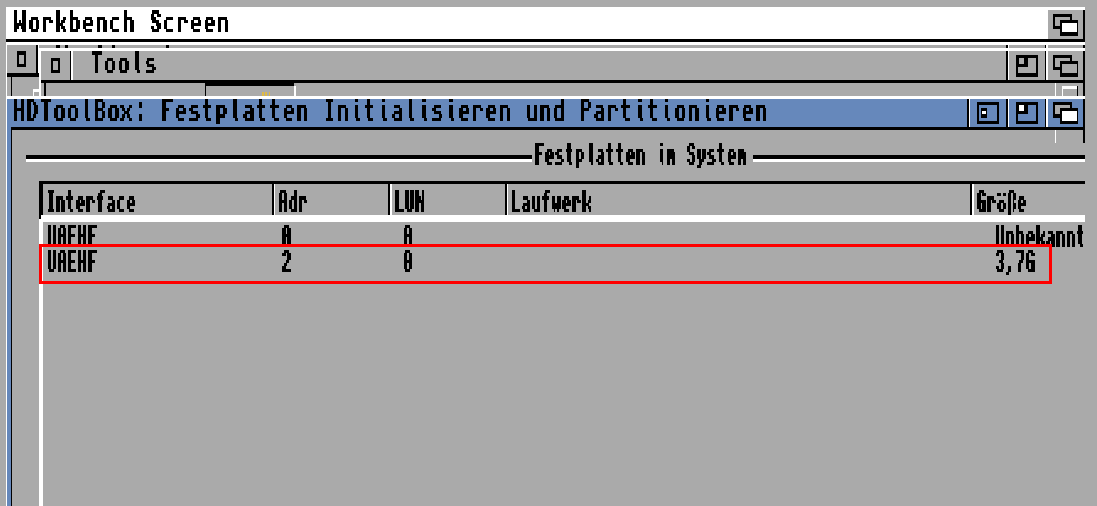
UAEHF mit den 3,7GB auswählen und auf Festplatte partitionieren klicken.
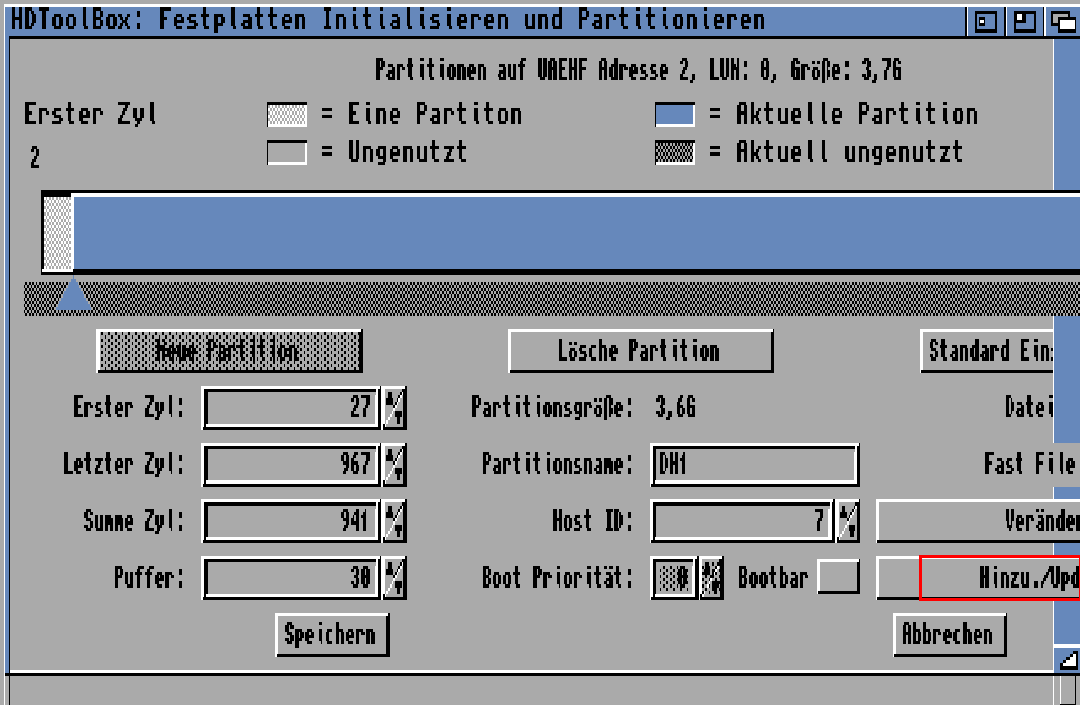
die zweite Partion (Boot wird nicht unterstützt) auswählen und auf Hinzufügen/Update klicken.
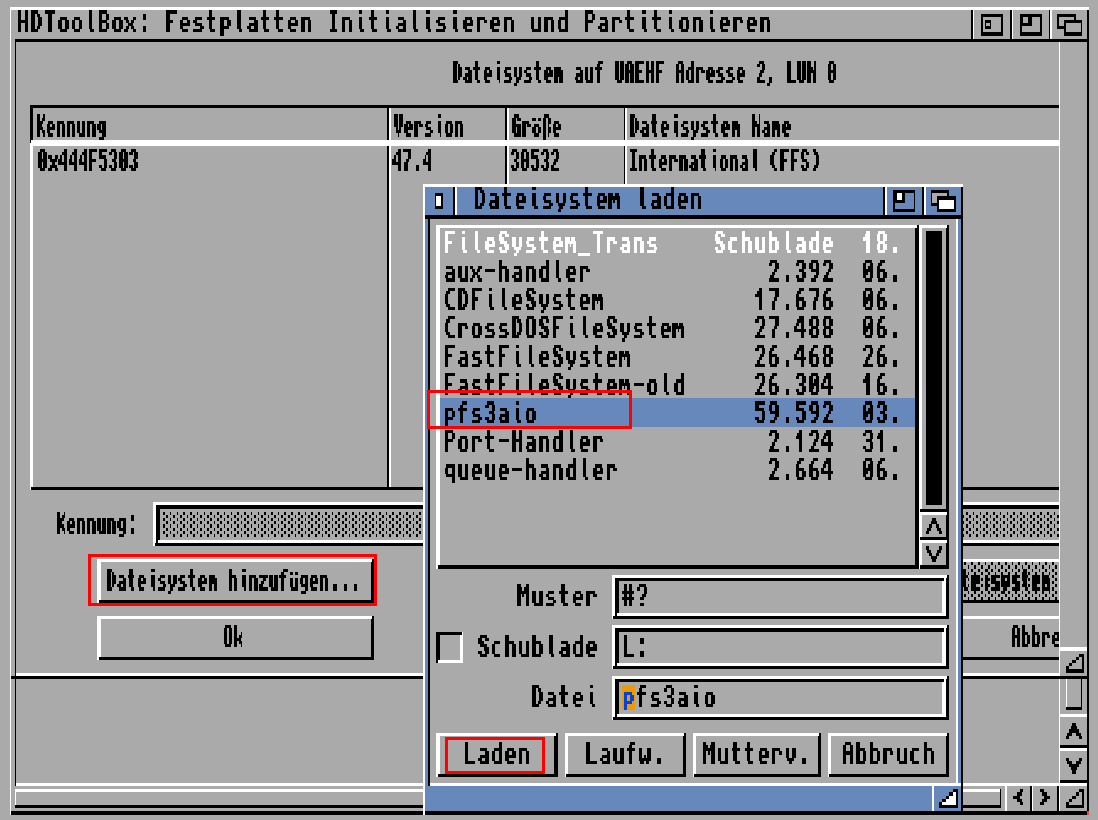
Bei PF3 die Kennung auf 0x50465303 ändern.
Dann OK drücken und im Hauptmenü über den Button "Hinzufügen/Update" auf den Button Verändern klicken.
Das Dateisystem auf PFS3 ändern und wieder die MaxTranfer auf 0x1fe00 setzen.
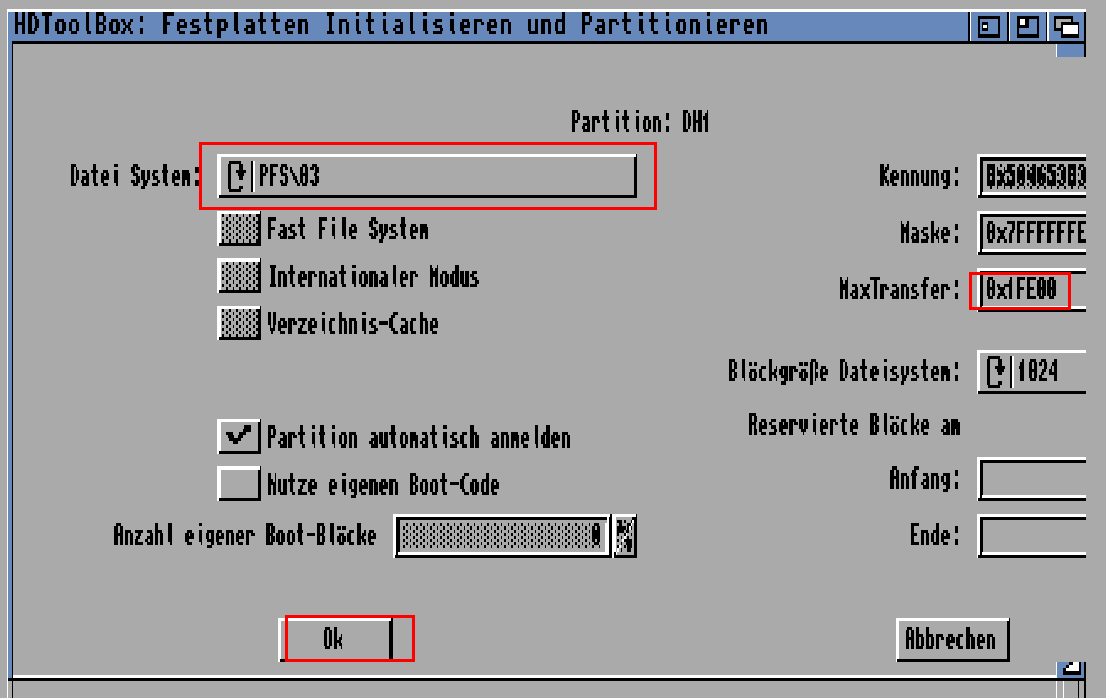
Dann auf OK und Beenden.
Es erfolgt ein automatischer Neustart.
Nun nur noch die zweite oder ggf. die anderen Partitionen formatieren. Das Format ist automatisch PFS3.
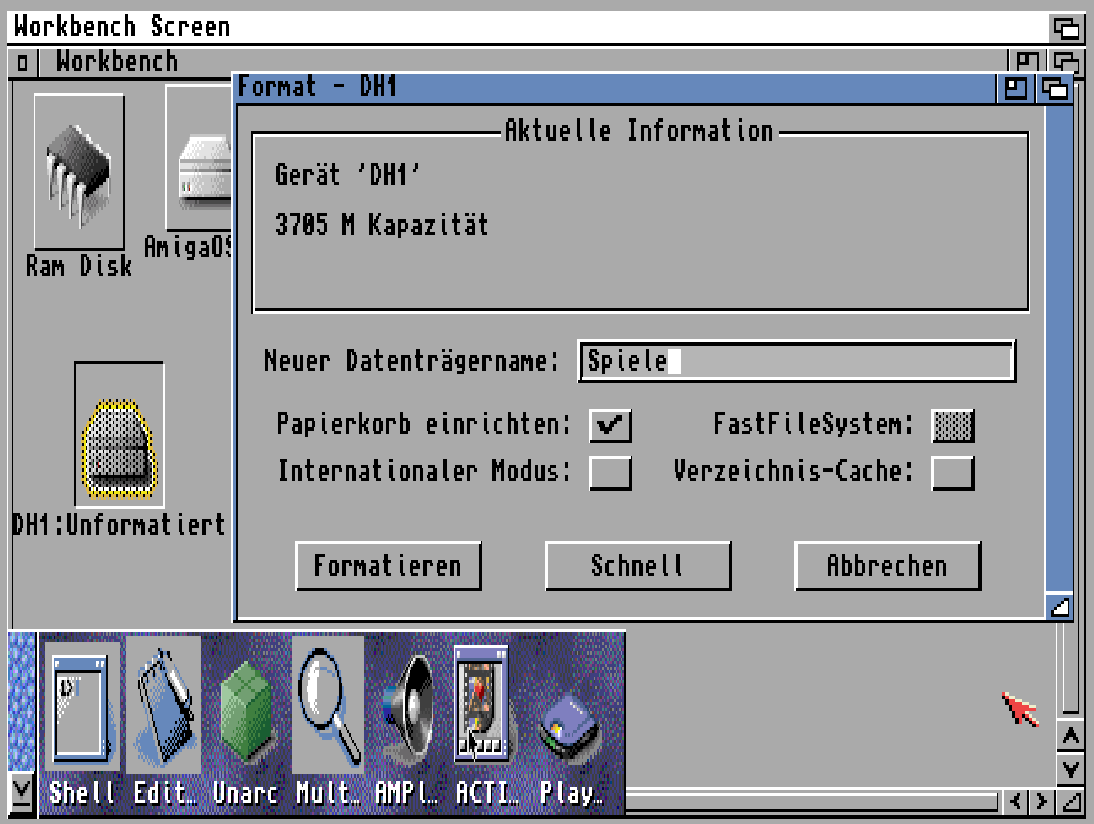

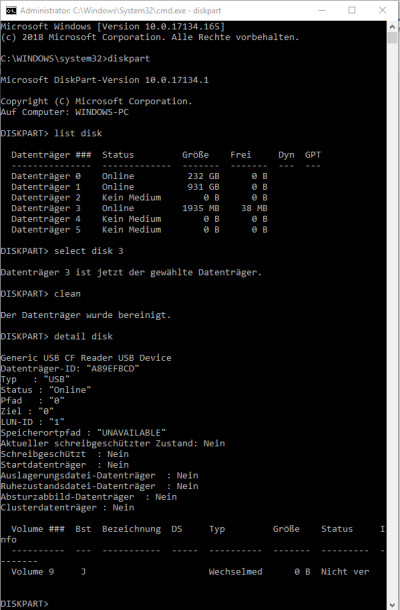
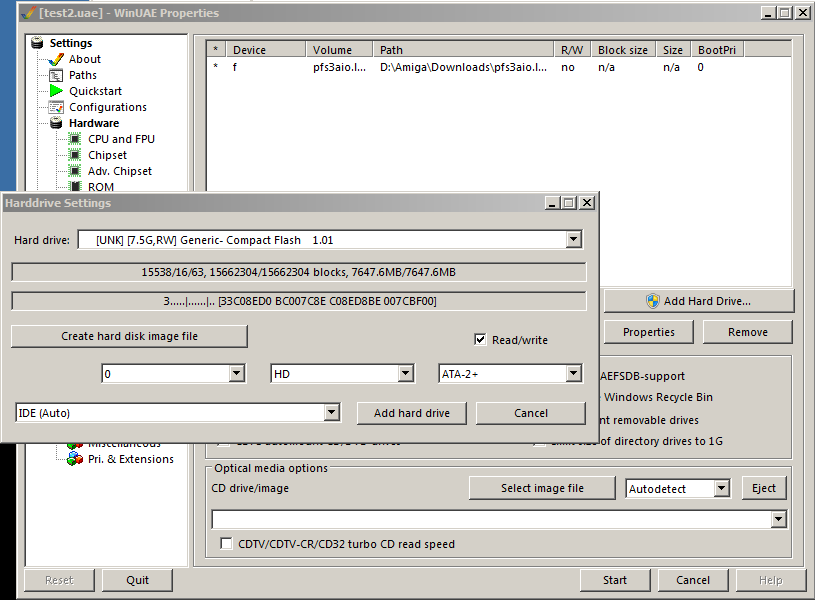
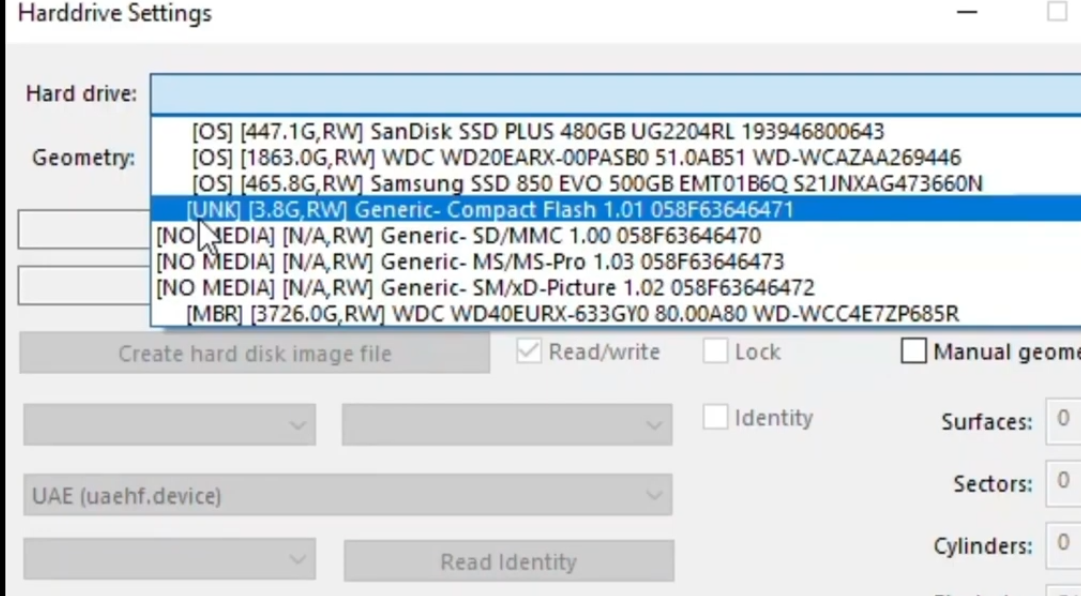
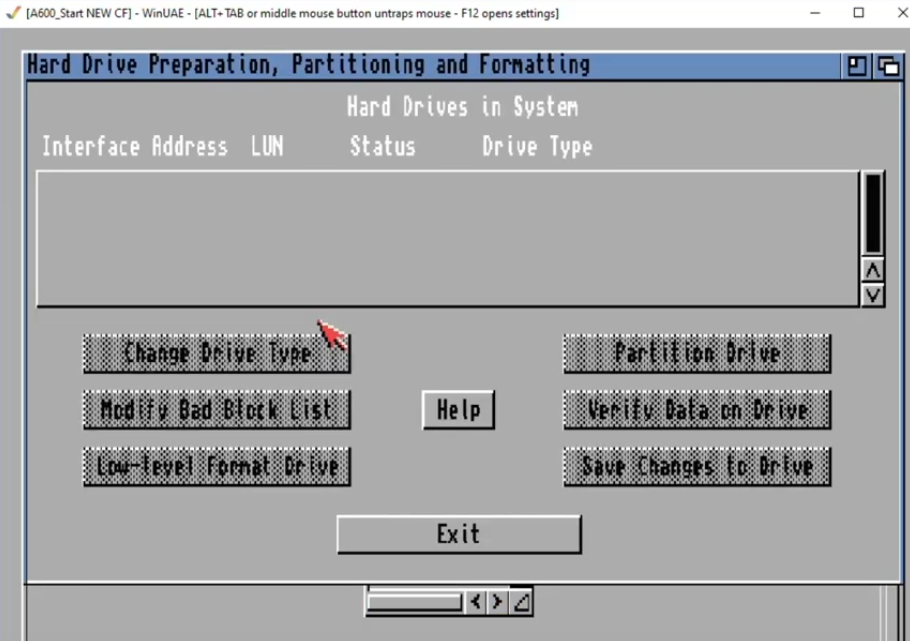
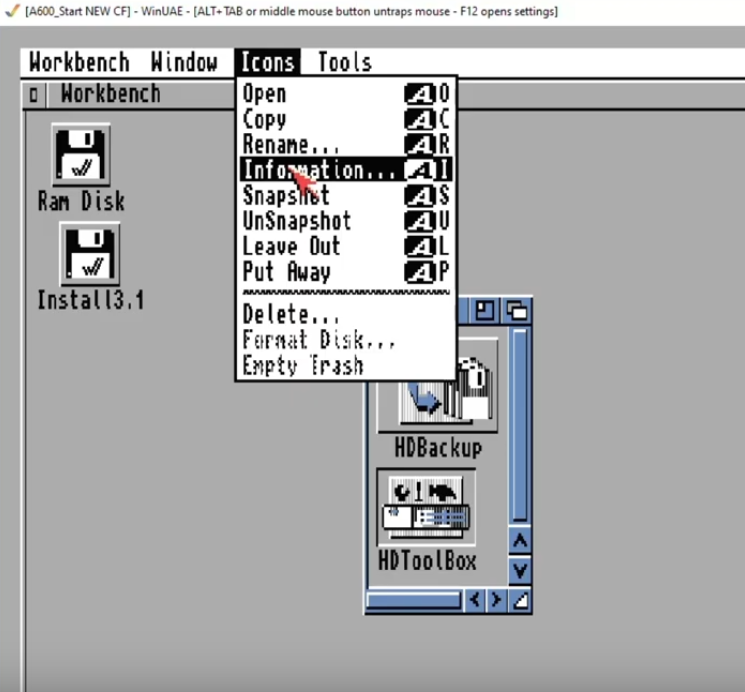
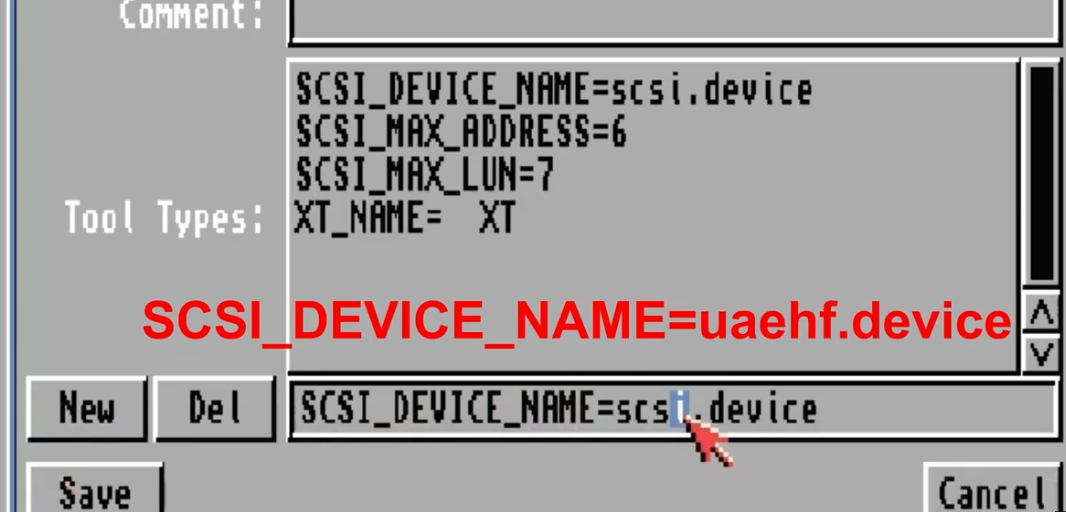
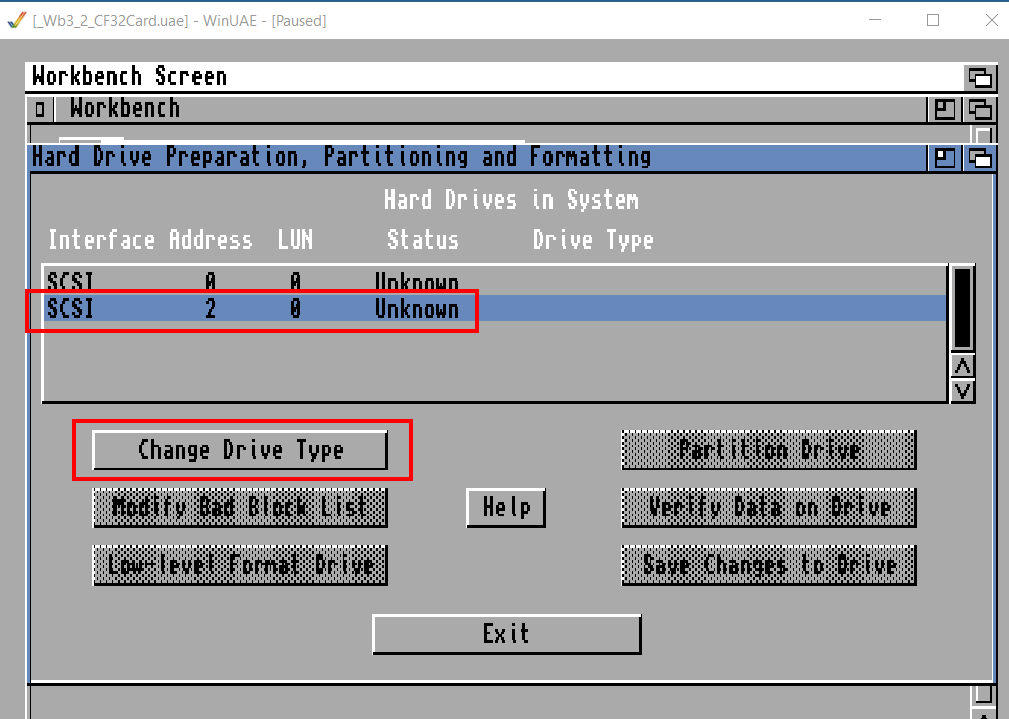
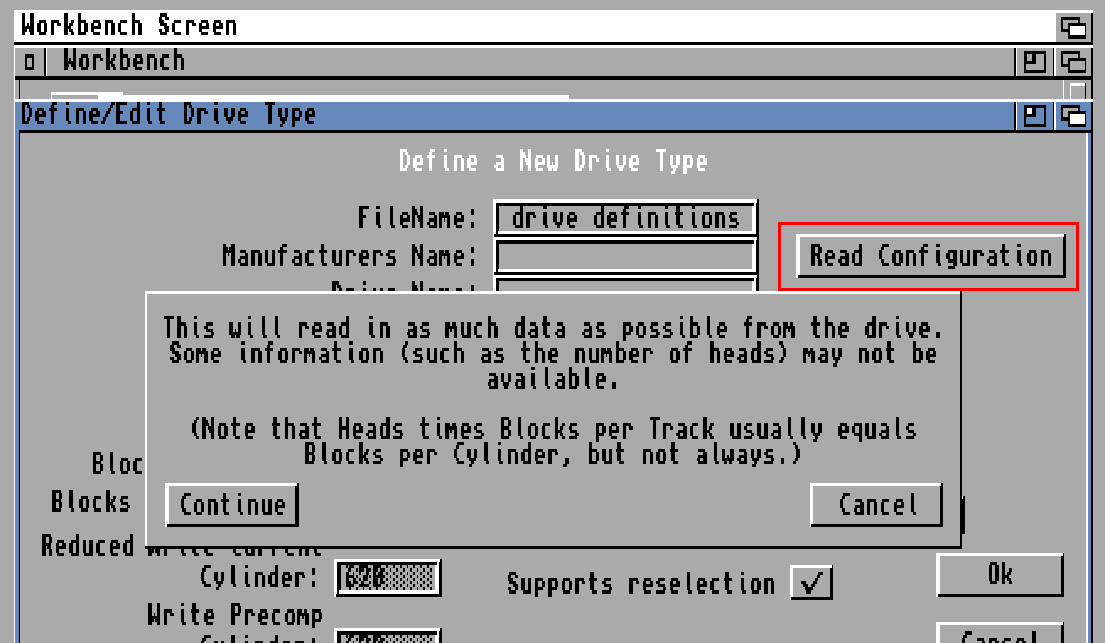
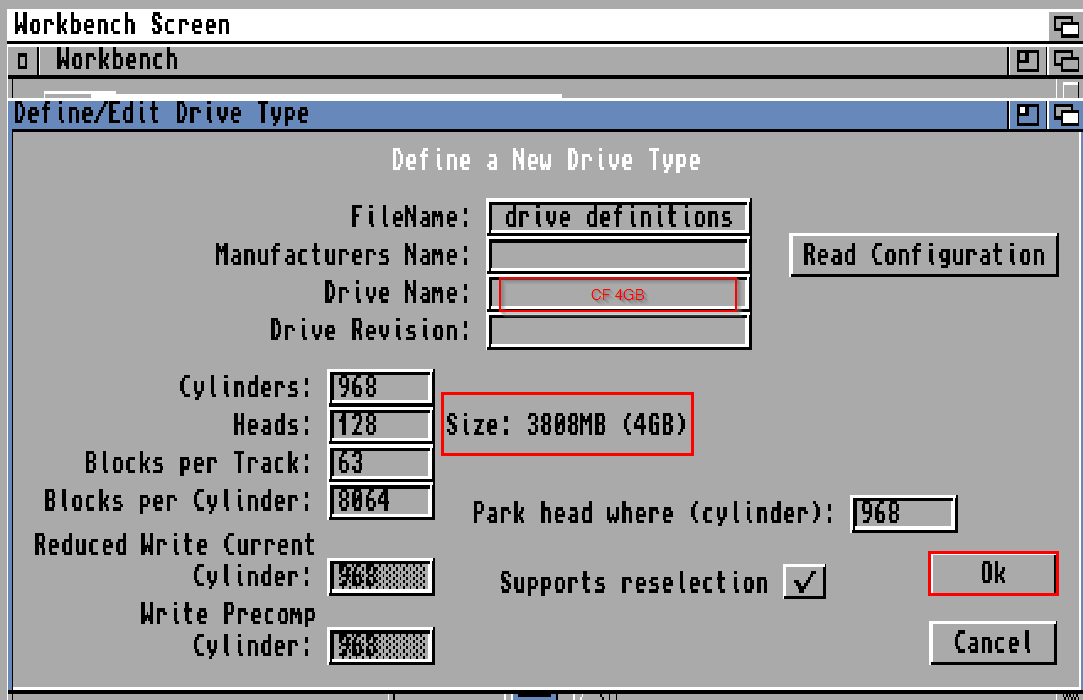
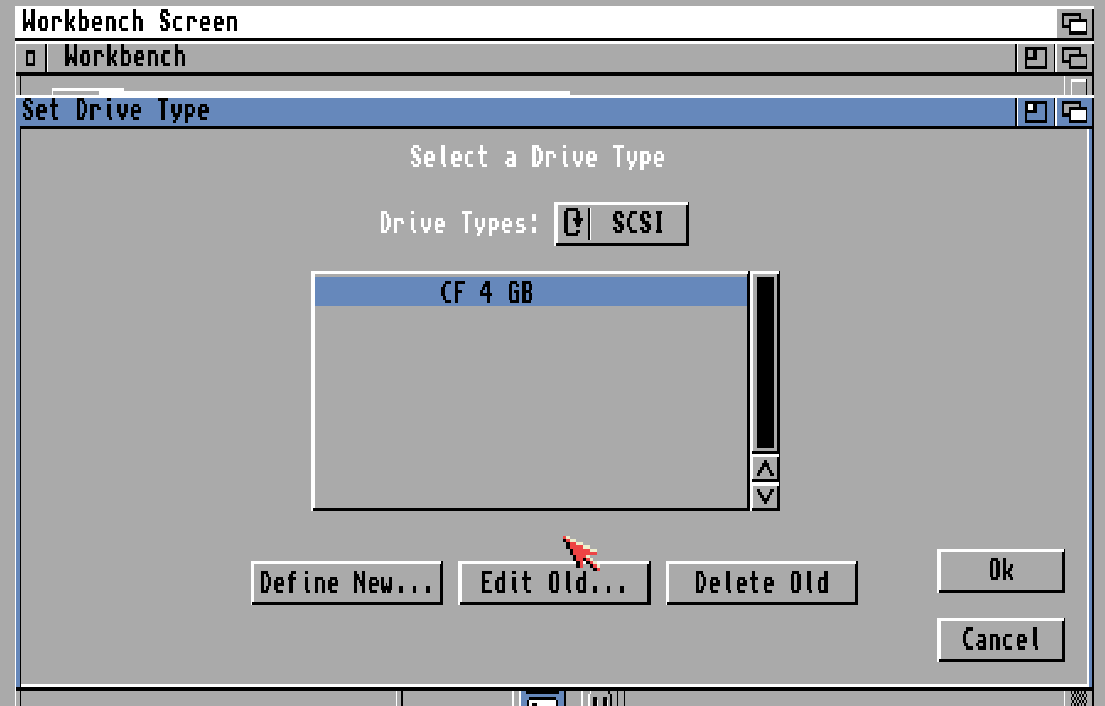
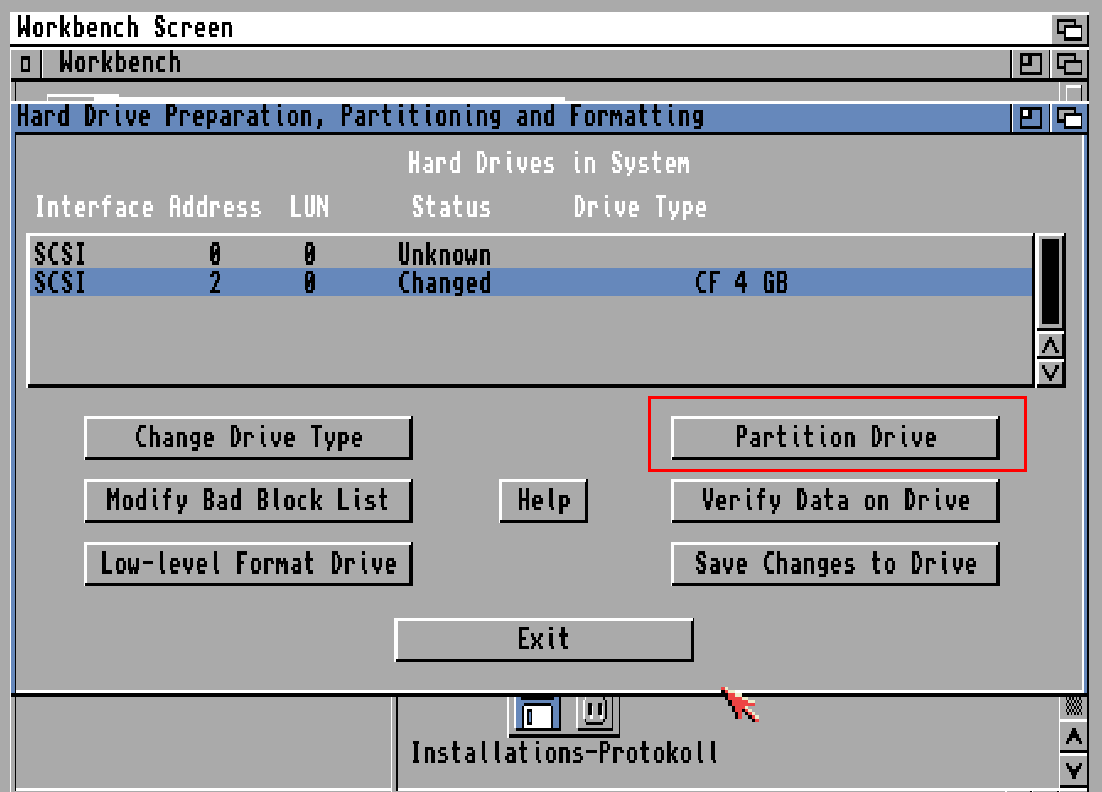
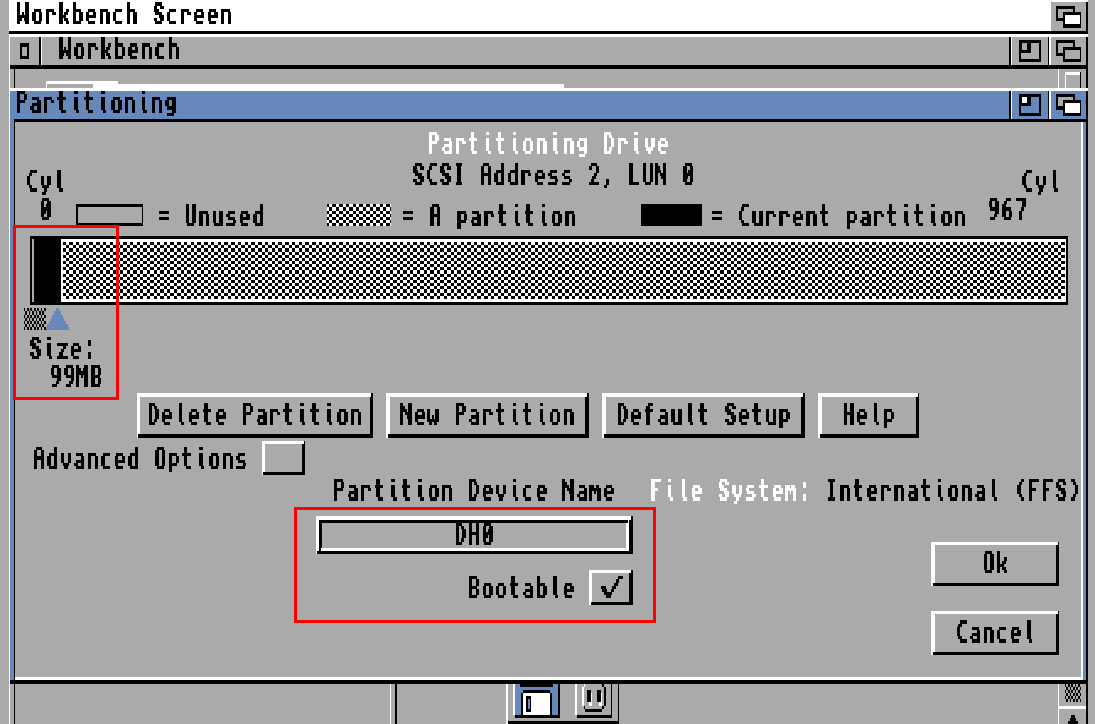
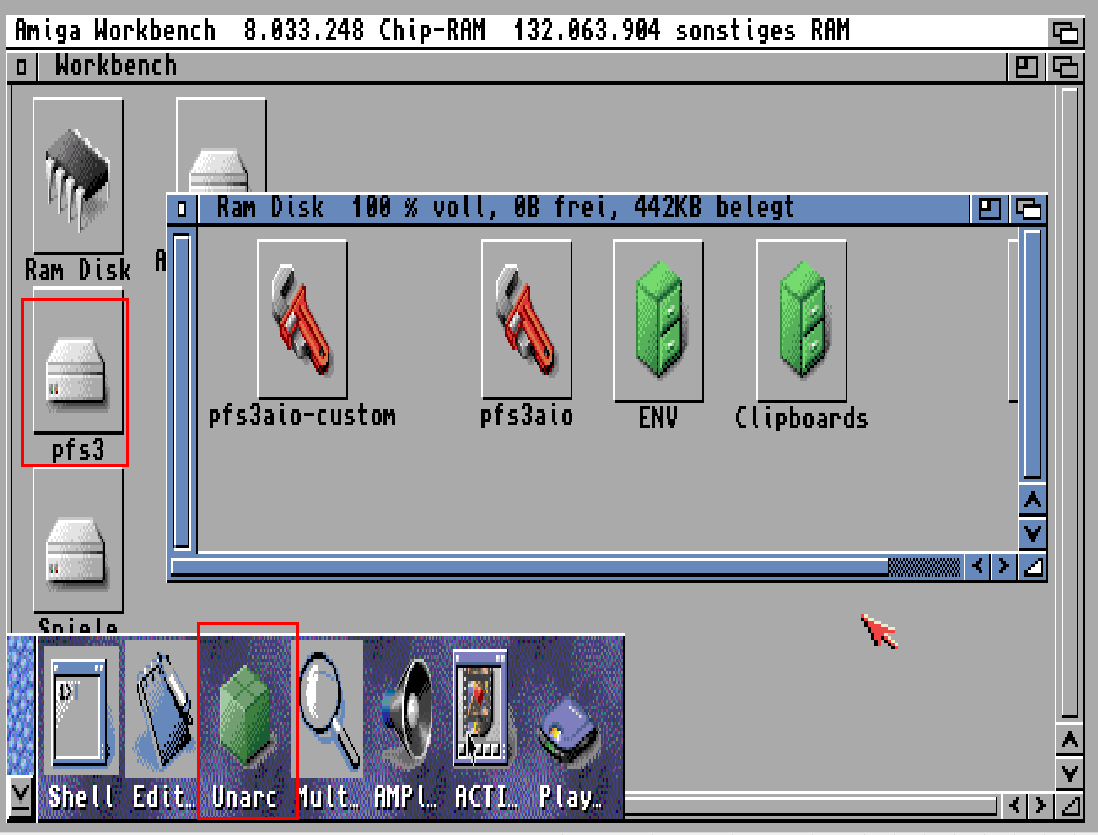
No comments to display
No comments to display